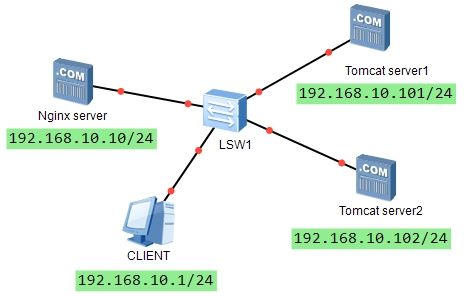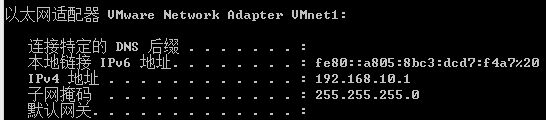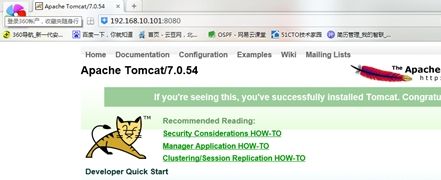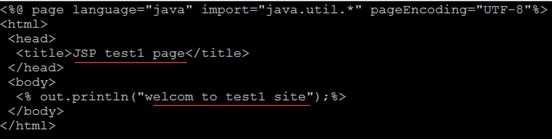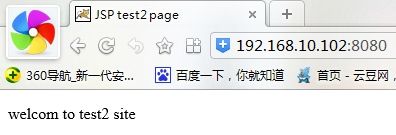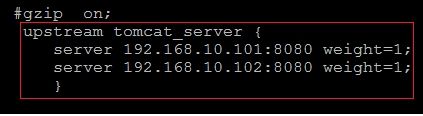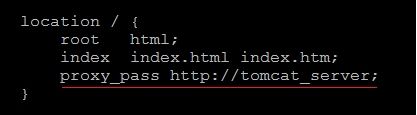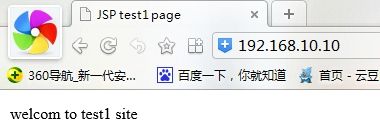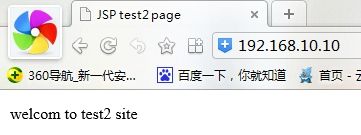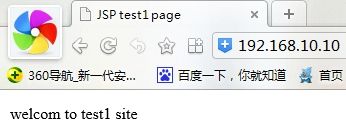实验拓扑:
实验要求:
客户访问192.168.10.10,第一次或者第一个请求将请求交给10.101,第二次或者第二个请求交给10.102。实现两台服务器负载,多台的搭建方法相同。
试验环境:
主机 |
操作系统 |
所需软件 |
Nginx服务器 |
rhel 6.5 x86_64 |
nginx-1.6.0.tar.gz |
Tomcat服务器1 |
CentOS 6.5 x86_64 |
apache-tomcat-7.0.54.tar.gz jdk-7u65-linux-x64.gz |
Tomcat服务器2 |
CentOS 6.5 x86_64 |
2. 此处为了方便实验,将3台linux主机和1台真机客户机连在一个局域网,网卡都连接到VMnet1,
3.IP地址如拓扑图
配置文件:
client的IP配置:
2. Tomcat1服务器的配置:
1) IP地址配置与通信
Ping Tomcat2服务器
Ping Nginx服务器
搭建java环境
[root@localhost~]# service iptables stop //关闭防火墙
[root@localhost~]# setenforce 0 //关闭安全linux
[root@localhost~]# cd /opt
[root@localhostopt]# tar xzvf jdk-7u65-linux-x64.gz
[root@localhostopt]# ls
[root@localhostopt]# mv jdk1.7.0_65/ /usr/local/java
[root@localhostopt]# vi /etc/profile.d/java.sh //建立java.sh脚本:设置java根目录,在PATH环境变量中添加java的bin目录
[root@localhost opt]# yum remove java //删除系统自带的java程序
[root@localhostopt]# source /etc/profile.d/java.sh //运行脚本
[root@localhostopt]# java –version //查看java版本
搭建Tomcat
[root@localhostopt]# tar xzvf apache-tomcat-7.0.54.tar.gz
[root@localhostopt]# ls
[root@localhostopt]# mv apache-tomcat-7.0.54 /usr/local/tomcat7
[root@localhostopt]# /usr/local/tomcat7/bin/startup.sh //启动tomcat
[root@localhostopt]# netstat -anpt | grep 8080
![]()
搭建java的web站点
[root@localhostopt]# mkdir -p /web/webapp1
[root@localhostopt]# vi /web/webapp1/index.jsp //建立测试页
[root@localhostopt]# vi /usr/local/tomcat7/conf/server.xml //修改配置文件:定义一个虚拟主机,指定web网站根目录
[root@localhostopt]# /usr/local/tomcat7/bin/shutdown.sh //
[root@localhostopt]# /usr/local/tomcat7/bin/startup.sh //重启Tomcat
3. 依此搭建Tomcat2服务器
IP地址配置与通信
Ping Nginx服务器
[root@localhost~]# service iptables stop
[root@localhost~]# setenforce 0
4. Nginx服务器的配置:
1) IP地址配置与通信
搭建Nginx服务器
[[email protected]]# service iptables stop
[[email protected]]# setenforce 0
[root@localhostopt]# yum install -y \ //安装相关软件包
> pcre-devel \
> zlib-devel \
> openssl-devel
[root@localhostopt]# yum -y install \ //安装编译工具
> gcc \
> gcc-c++ \
> make
[root@localhostopt]# useradd www -s /bin/false //创建nginx用户www,禁止登陆shell
[root@localhostopt]# tar xzvf nginx-1.6.0.tar.gz
[root@localhostopt]# ls
[root@localhostopt]# cd nginx-1.6.0
[[email protected]]# ./configure \
>--prefix=/usr/local/nginx \
> --user=www \
> --group=www \
> --with-file-aio\
>--with-http_stub_status_module \
>--with-http_gzip_static_module \
>--with-http_flv_module \
>--with-http_ssl_module
[[email protected]]# make
[[email protected]]# make install
[[email protected]]# ln -s /usr/local/nginx/sbin/nginx /usr/local/sbin/ //为了便于管理,为主程序nginx创建链接
[[email protected]]# vi /usr/local/nginx/conf/nginx.conf
如果有多台服务器,就照格式向下写。
设置tomcat负载均衡服务器组
把nginx的默认站点通过proxy_pass方式代理到tomcat_server负载均衡服务器组上
[[email protected]]# nginx –t //检查配置文件
[[email protected]]# nginx //启动nginx
[[email protected]]# netstat -anpt | grep 80
结果验证:
刷新
再刷新